ps制作可愛的巧克力糖果字
時間:2024-02-19 21:45作者:下載吧人氣:32
最終效果圖:

這個圖的原圖我是用1250X800做的,所以源文件是非常清晰的,網(wǎng)站上面的圖片是600X400的,可能會有一點點瑕疵,所以大家不要在意,很長一段時間沒寫教程了,這次寫有點不知道從那里開始了,感覺大家一直支持經(jīng)典設計網(wǎng)。
素材:
第1步:
設置前景色為#fece01,和背景顏色#e8661b,使用徑向漸變,從中間往角落拉。
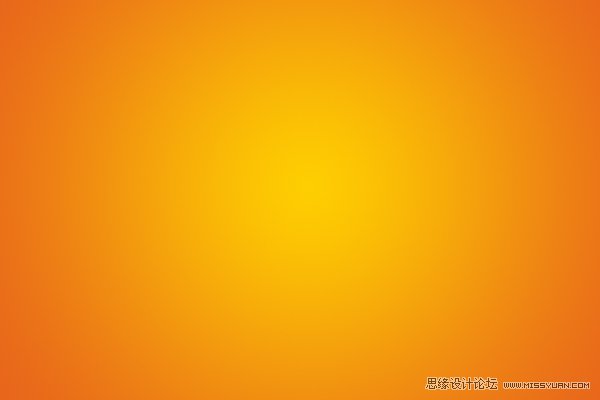
第二步:
將我們提供的牛皮紙加入到畫布中,然后設置不透明度為:50%。
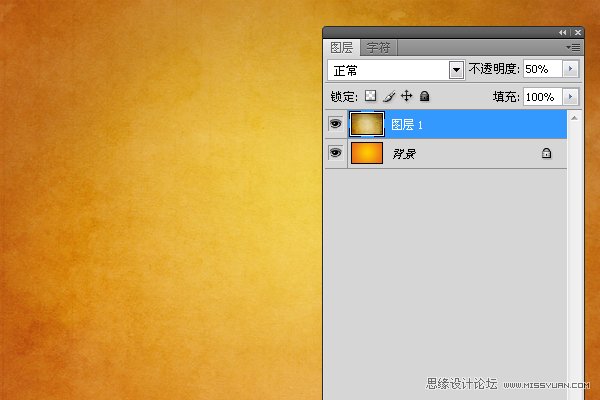
點擊圖層面板下面的新建調(diào)整層,選擇色相/飽和度。
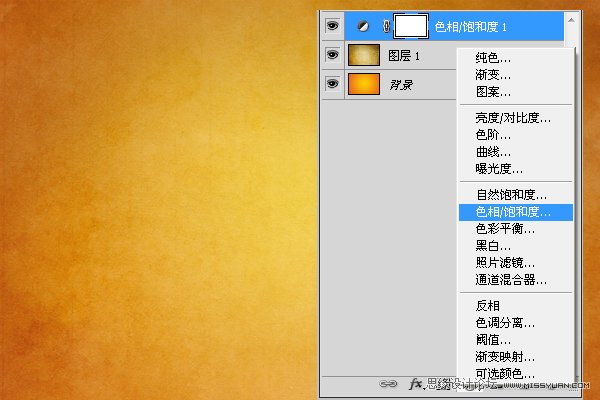
改變“色相” 值-10和飽和度的值 -40 。
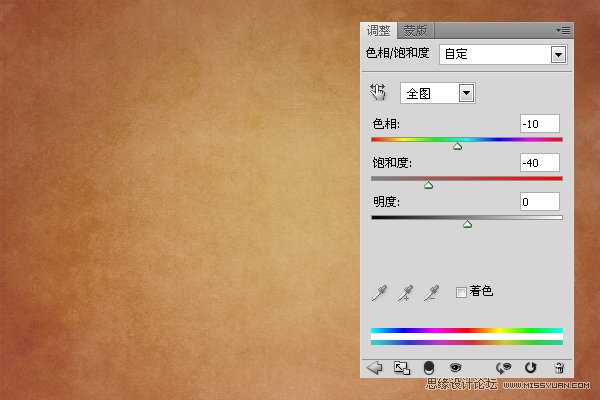
在次點擊圖層面板下面的新建調(diào)整層,選擇自然飽和度。
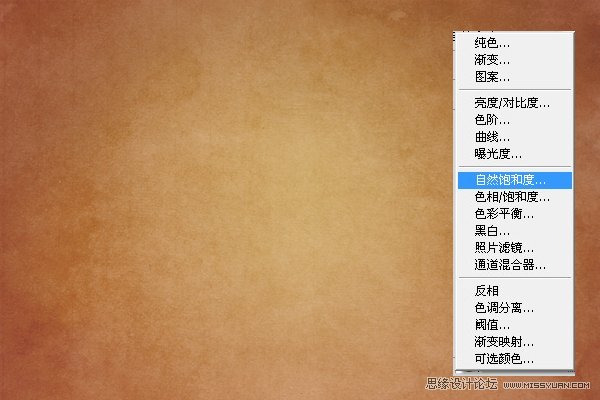
設置如下:

第三步:
新建一個30X30的畫布。讓后按CTRL+”+”,將他放大,這樣我們就方便制作了。
然后使用矩形選取工具,繪制一個正方形。
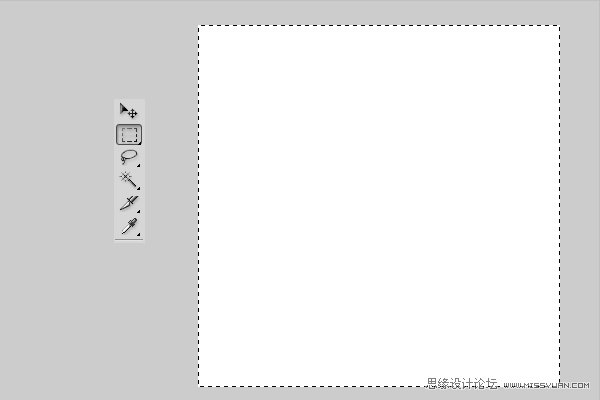
然后編輯>描邊,寬度為:1。位置為:內(nèi)部。顏色為:#888888。
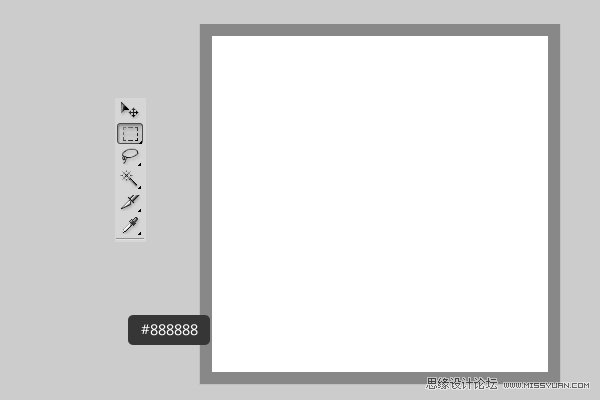
然后在到里面畫一個矩形選取。跟上面同樣的步驟,寬度為2。顏色為:#222222。
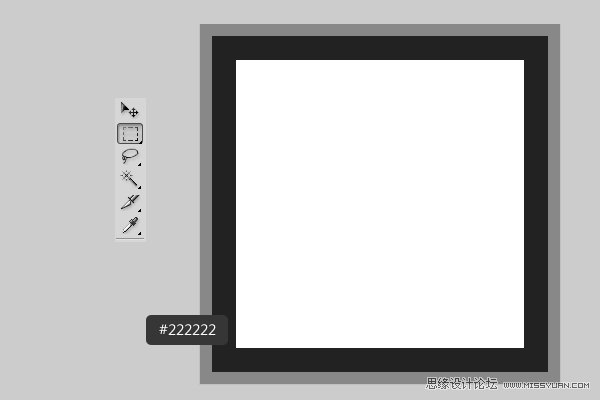
再次繼續(xù)畫一個寬度為2的,顏色為:#c7c7c7。

做完以后,到編輯- >定義圖案,給圖案隨便取個名字。
第四步:
返回我們開始的畫布,下載我們提供的字體,然后到畫布上輸入,文本的顏色為:#743d10,間距為:25,
這里注意了,字是分2行的。

然后復制文字。

然后將復制出來的文字選中,按CTRL+E合并,然后移至文字下面。將此圖層命名為:陰影。陰影我們后面在來做。可以先把此圖層隱藏。

第五步:
雙擊文字,設置混合樣式。
-陰影:只要改變顏色#402713。
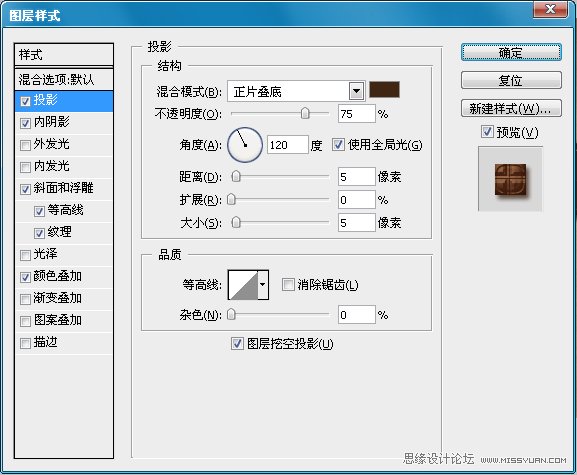
-內(nèi)陰影:顏色更改為#743d10,距離為0,大小為13。

-斜面和浮雕:大小20,勾選消除鋸齒,改變高亮顏色為#72533a,陰影顏色#98653b 。
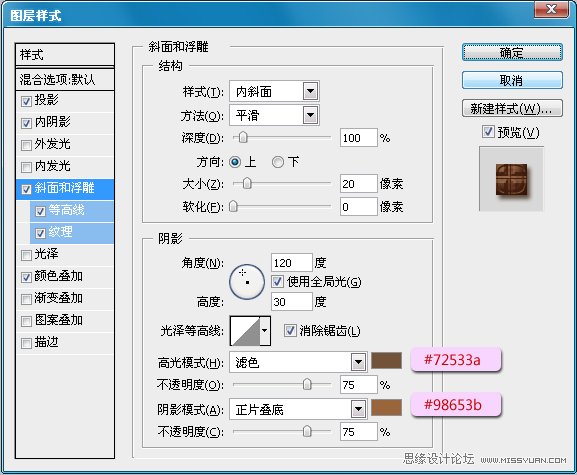
-等高線:需要加載,默認的里面有。
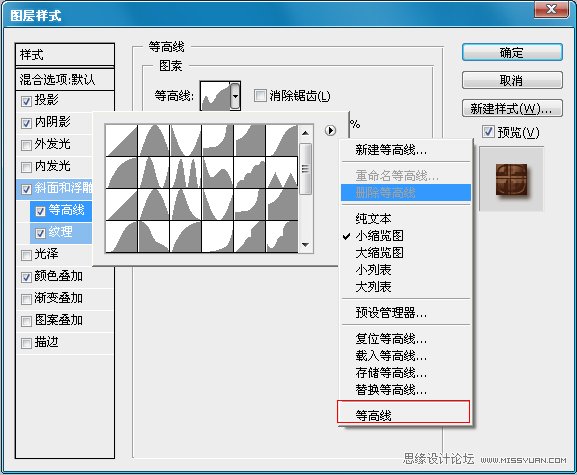
-紋理:將我們開始制作的圖案加載進來就可以了,設置如下:
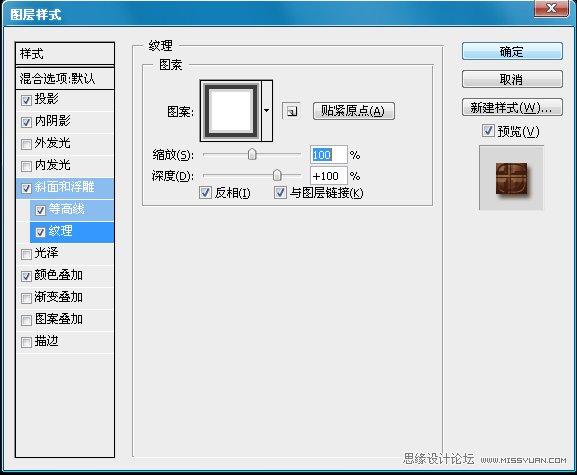
-顏色疊加:
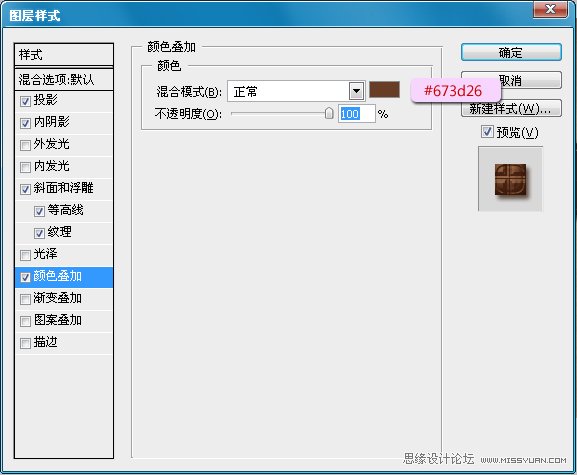
做完后效果應該是這樣的:
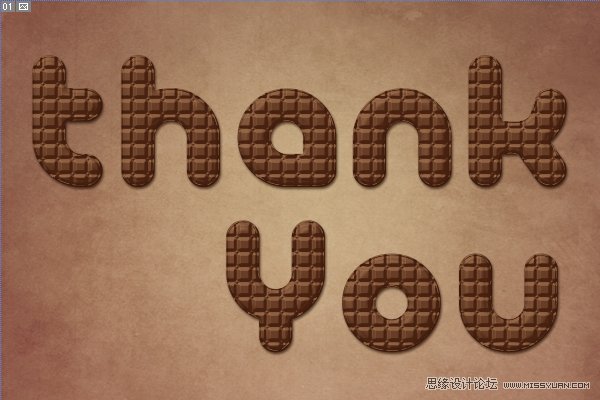
第六步:
現(xiàn)在我們在文字下面新建一個圖層,然后選擇畫筆工具,按F5彈出畫筆屬性窗口。如下設置:
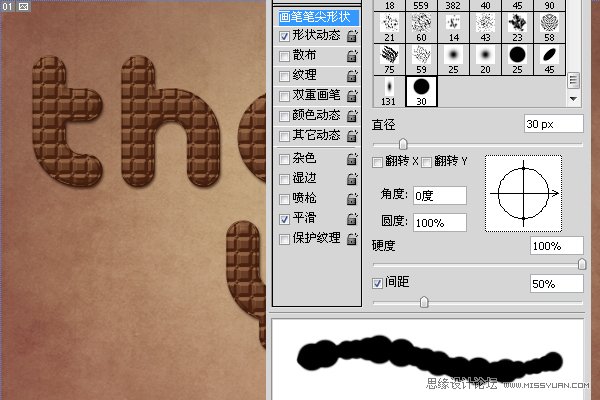
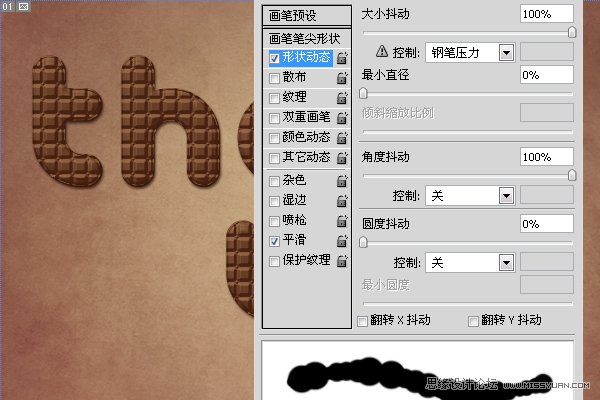
選擇鋼筆工具,然后右擊文字圖層,選擇“創(chuàng)建工作路徑”。

然后在把鼠標移動到畫布中,右鍵選擇“描邊路徑”,在選擇“畫筆描邊”,這里注意了,前景色要為白色。

然后用同樣的方法將下面的文字也做上。

第七步:
現(xiàn)在我們給剛才制作好的背景加樣式。
-投影:
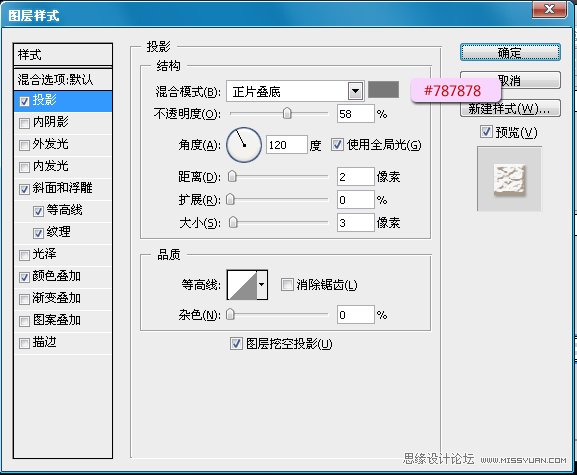
-斜面與浮雕:
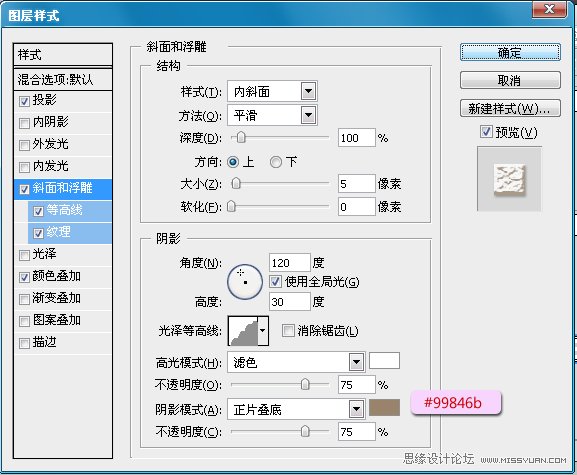
-等高線:

-紋理: 下圖中的紋理需要加載,在默認的“紋理”里面有。

-顏色疊加:
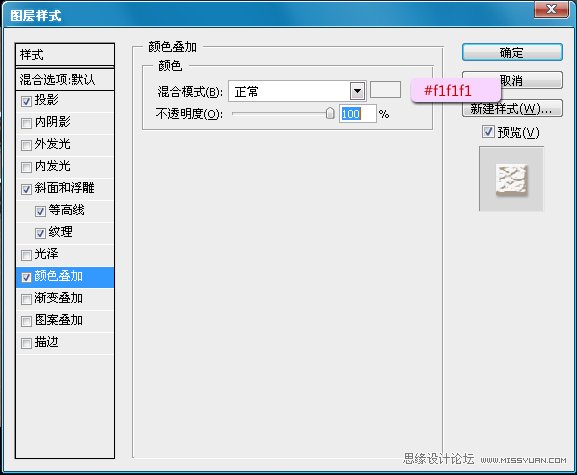
完成后應該是這樣的效果:
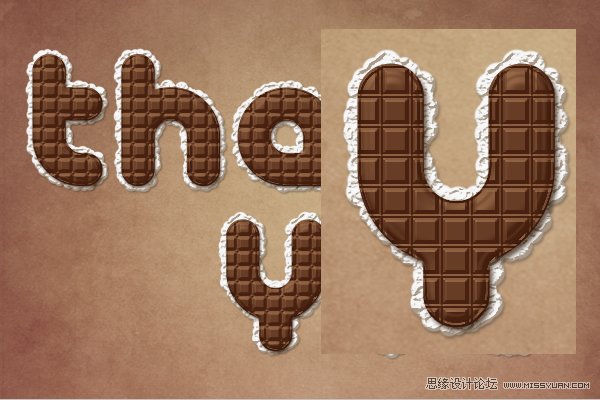
第八步:
現(xiàn)在我們制作陰影。將我們前面復制隱藏的文字圖層顯示出來,然后選擇濾鏡>模糊>動感模糊,設置如下:
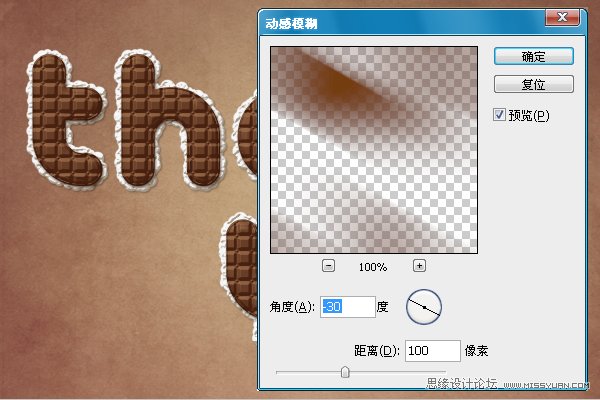
做完后,設置它的混合選項為:正片疊低,透明度為:50%,然后將他忘右下角慢慢的移,這樣可以讓他有個真實的投影。

第九步:
新建圖層,選擇畫筆,按F5呼出畫筆屬性框。設置如下:
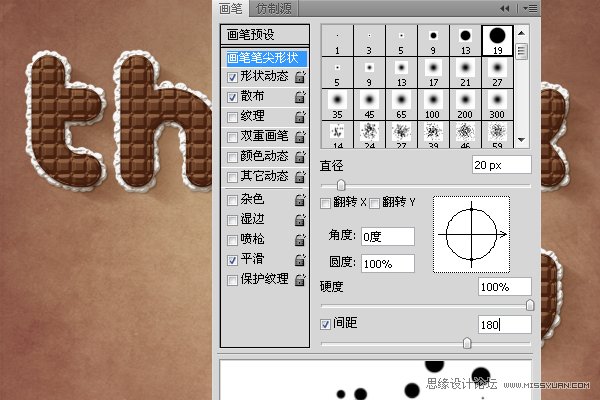
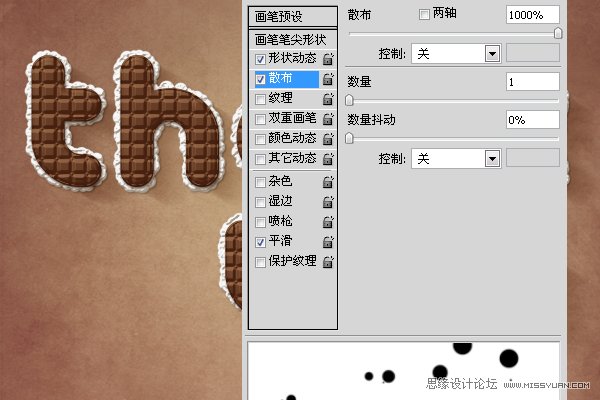
然后我們在畫布上隨意拖動他,在將我們制作的文字背景的奶油樣式粘貼到這些小圓上面。

最后一步:
現(xiàn)在我們添加一個蝴蝶結(jié),這里有一些融合畫面的效果我就不做了,我們還是做重要的部分,那就是這段文字的PS教程就可以了,
在最上面新建一個圖層,然后設置一個左邊為白色透明,右邊為黑色的徑向漸變,從中間往角落啦。設置如下:
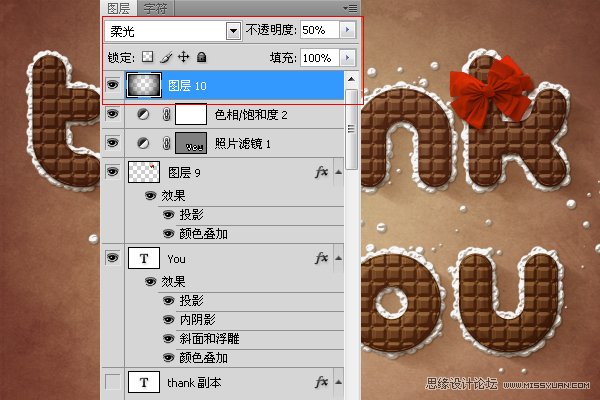
最終效果圖:


網(wǎng)友評論